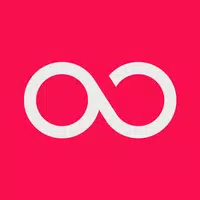"Hướng dẫn: Kết nối bộ điều khiển PS5 với PC dễ dàng"
Sony DualSense nổi bật như là bộ điều khiển PS5 tốt nhất nhờ các tính năng sáng tạo, độ bám thoải mái và công thái học tuyệt vời, nâng cao trải nghiệm chơi game của bạn trên PlayStation 5 . Tuy nhiên, việc đồng bộ hóa nó với các PC chơi game tốt nhất có vẻ khó khăn, gợi nhớ đến những thách thức phải đối mặt với DualShock 4. May mắn thay, DualSense cung cấp khả năng tương thích PC tốt hơn nhiều, đặt nó trong số các bộ điều khiển PC tốt nhất . Chúng ta hãy đi sâu vào cách kết nối DualSense của bạn với PC như thế nào.

Các mục cần thiết để ghép bộ điều khiển PS5 với PC:
- Cáp USB-C sẵn sàng dữ liệu
- Bộ điều hợp Bluetooth cho PC
Kết nối DualSense của bạn với PC có thể hơi khó nếu bạn không chuẩn bị. Bộ điều khiển không đi kèm với cáp USB khi được mua riêng và không phải tất cả các PC đều có Bluetooth tích hợp. Để ghép đôi DualSense của bạn với PC, bạn sẽ cần cáp USB-C hỗ trợ truyền dữ liệu (hãy cẩn thận với cáp rẻ hơn chỉ cung cấp năng lượng). Đây có thể là USB-C-TO-C nếu PC của bạn có cổng USB-C hoặc USB-C-TO-A cho các cổng USB hình chữ nhật truyền thống.
Nếu PC của bạn thiếu Bluetooth, thêm nó là đơn giản. Có rất nhiều bộ điều hợp Bluetooth có sẵn, từ các bộ điều hợp phù hợp với khe cắm PCIe đến các tùy chọn cổng USB đơn giản hơn.

Lựa chọn hàng đầu của chúng tôi
Máy phát Bluetooth BT-W5 sáng tạo
Cách ghép bộ điều khiển PS5 với PC qua USB

- Cắm cáp USB đã chọn của bạn vào một cổng mở trên PC của bạn.
- Kết nối đầu kia của cáp với cổng USB-C trên bộ điều khiển kép của bạn.
- Đợi máy tính Windows của bạn nhận ra bộ điều khiển DualSense là một gamepad.
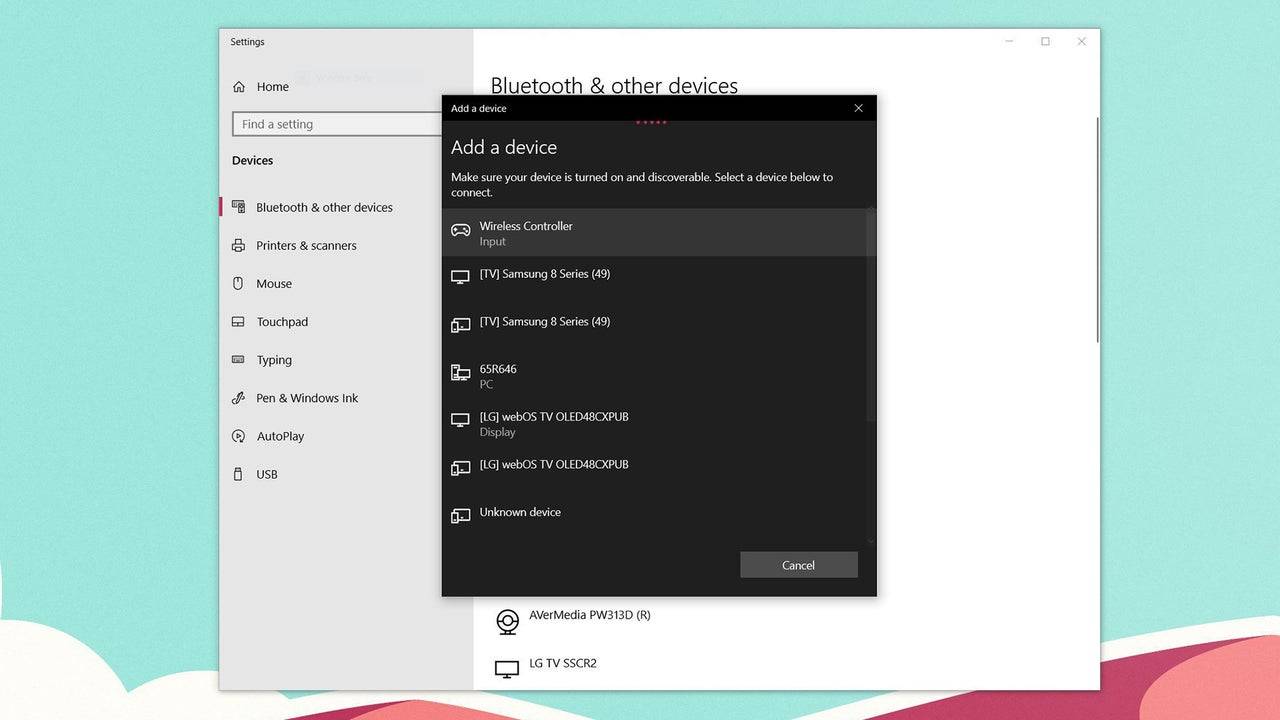
Cách ghép bộ điều khiển DualSense PS5 với PC qua Bluetooth
- Truy cập cài đặt Bluetooth của PC của bạn bằng cách nhấn phím Windows, gõ vào Bluetooth, và chọn ** Bluetooth & các thiết bị khác ** từ menu.
- Nhấp vào ** Thêm Bluetooth hoặc thiết bị khác **.
- Chọn ** Bluetooth ** trong cửa sổ bật lên.
- Trên bộ điều khiển DualSense của bạn (đảm bảo nó bị ngắt kết nối và tắt nguồn), nhấn và giữ nút PS và tạo nút (bên cạnh D-PAD) đồng thời cho đến khi thanh đèn dưới bàn di chuột bắt đầu nhấp nháy.
- Trên PC của bạn, chọn bộ điều khiển kép của bạn từ danh sách các thiết bị Bluetooth có sẵn.
-
1

GTA 6 đặt cho bản phát hành mùa thu 2025, CEO xác nhận
Apr 03,2025
-
2

Delta Force Mobile: Hướng dẫn bắt đầu của người mới bắt đầu
Apr 23,2025
-
3

ALGS đầu tiên ở châu Á xuất hiện ở Nhật Bản
Jan 19,2025
-
4

Mob dễ thương ở Minecraft: Lợn hồng và tại sao chúng cần thiết
Mar 06,2025
-
5

Giới thiệu Hướng dẫn cuối cùng về sự hoán đổi nhân vật liền mạch trong các chiến binh triều đại: Nguồn gốc
Feb 25,2025
-
6

Phí năng lượng trong Path of Exile 2: Giải thích
Apr 03,2025
-
7

Hướng dẫn Azur Lane Vittorio Veneto: Xây dựng, thiết bị và mẹo tốt nhất
Apr 03,2025
-
8

ROBLOX: Mã crosblox (tháng 1 năm 2025)
Mar 04,2025
-
9

Nhận khẩu súng ngắn Fang của Slayer trong Destiny 2 được tiết lộ
Feb 21,2025
-
10

GWENT: Trò chơi thẻ Witcher - Hướng dẫn hoàn chỉnh
Apr 03,2025
-
Tải xuống

Portrait Sketch
Nhiếp ảnh / 37.12M
Cập nhật: Dec 17,2024
-
Tải xuống

Friendship with Benefits
Bình thường / 150.32M
Cập nhật: Dec 13,2024
-
Tải xuống

F.I.L.F. 2
Bình thường / 352.80M
Cập nhật: Dec 20,2024
-
4
슬롯 마카오 카지노 - 정말 재미나는 리얼 슬롯머신
-
5
[NSFW 18+] Sissy Trainer
-
6
Shuffles by Pinterest
-
7
Code Of Talent
-
8
Werewolf Voice - Board Game
-
9
Hex Commander
-
10
MacroFactor - Macro Tracker